Índice
Trabalhar em um computador lento é um problema para todos. Neste artigo você pode encontrar algumas dicas fáceis de seguir que o ajudam a manter seu computador rápido e funcional.
Manter o seu sistema Windows saudável e rápido não é um processo demorado e é uma tarefa fácil que até um usuário amador pode fazer. Para facilitar este processo, escrevi as seguintes dicas para ajudar você.
Como Manter o Windows Rápido e Saudável.
DICA 1: REMOVER FICHEIROS INÚTEIS.
Com o tempo, à medida que trabalhamos no nosso computador, são criados ficheiros inúteis que permanecem no nosso computador e podem impedir o seu bom funcionamento. Normalmente estes ficheiros inúteis são criados quando navegamos na Internet (conhecidos como "Ficheiros Temporários de Internet"), quando instalamos ou desinstalamos aplicações, ou quando actualizamos o Windows.
Estes ficheiros inúteis preenchem o nosso espaço no disco rígido e diminuem a velocidade do Windows. Assim, o primeiro passo para manter o seu computador rápido e saudável é limpar os ficheiros inúteis. Para o fazer, pode utilizar a ferramenta de Limpeza de Disco do Windows incorporada, como se segue:
1. No Windows Explorer, clique com o botão direito em "Local Disk disk (C:)" e selecione Imóveis .
2. Clique no botão Limpeza do disco ...botão.

3. Na janela "Limpeza do disco", clique Limpeza dos ficheiros do sistema .
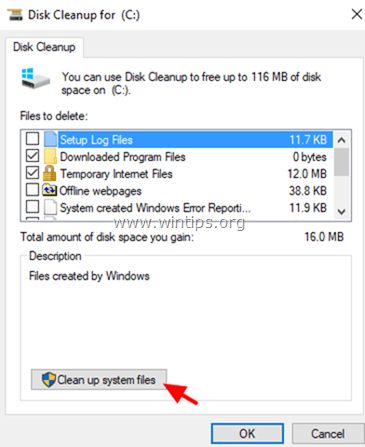
4. Verifique para excluir os seguintes arquivos e depois clique em OK :
- Windows Update Cleanup Ficheiros de registo de actualização do Windows. Ficheiros de programas descarregados. Ficheiros temporários da Internet. Instalações anteriores do Windows. Ficheiros temporários de instalação do Windows. Ficheiros temporários de instalação do Windows.
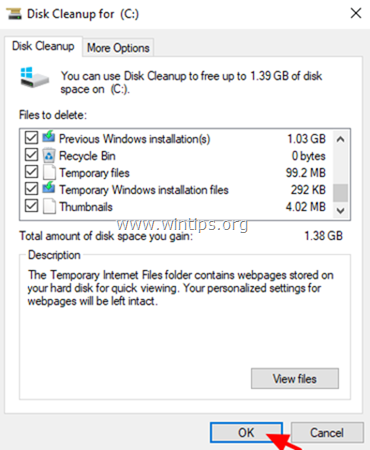
TIP 2: REMOVER PROGRAMAS DE INICIALIZAÇÃO DESNECESSÁRIOS.
Muitos aplicativos de configuração adicionam programas desnecessários na inicialização do Windows. Todos esses programas são executados sempre em segundo plano e diminuem a velocidade do nosso sistema. Por essa razão, elimine sempre os programas desnecessários da inicialização. Para fazer isso:
em Janelas 10 SO:
1. Pressione o botão CTRL + SHIFT + ESC chaves para abrir o gestor de tarefas.
2. Na janela do Gerenciador de Tarefas, selecione o botão Arranque tab.
3. Agora reveja todas as aplicações de inicialização e desativar aqueles que você não quer correr na inicialização (por exemplo, skype, utorrent, etc.)
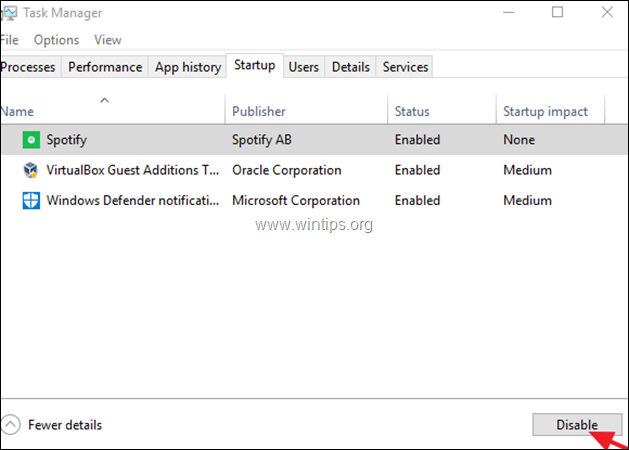
em Windows 7 & Vista SO:
1. Imprensa Windows  + R chaves para carregar o Corre caixa de diálogo.
+ R chaves para carregar o Corre caixa de diálogo.
2. Tipo msconfig e imprensa Entre .
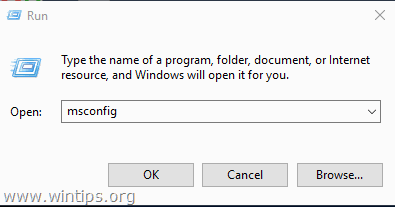
3. Selecione o Arranque tabulação, e desmarcar os programas de inicialização desnecessários. Quando terminar, clique em OK e reinício o seu PC.
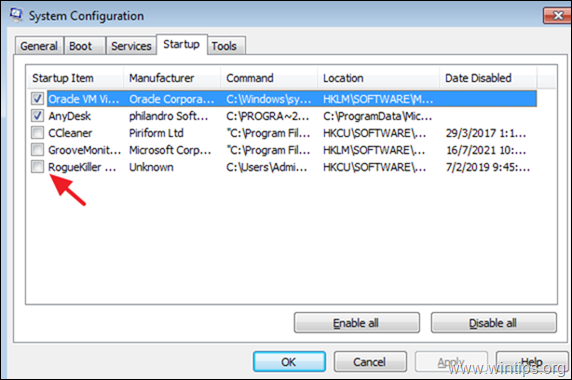
TIP 3: DESINSTALE TODAS AS APLICAÇÕES NÃO UTILIZADAS.
Retire do seu computador todos os programas que não precisa. Para isso:
1. Pressione o botão Ganhe  e R ao mesmo tempo, para abrir a caixa de comando RUN.
e R ao mesmo tempo, para abrir a caixa de comando RUN.
2. Tipo appwiz.cpl e imprensa Entre.
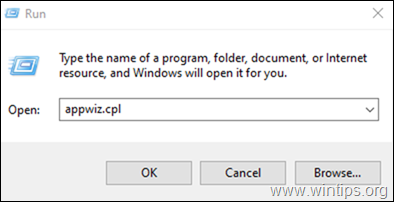
3. Selecione qualquer Programa que você não queira e pressione o botão Desinstalar para o remover.
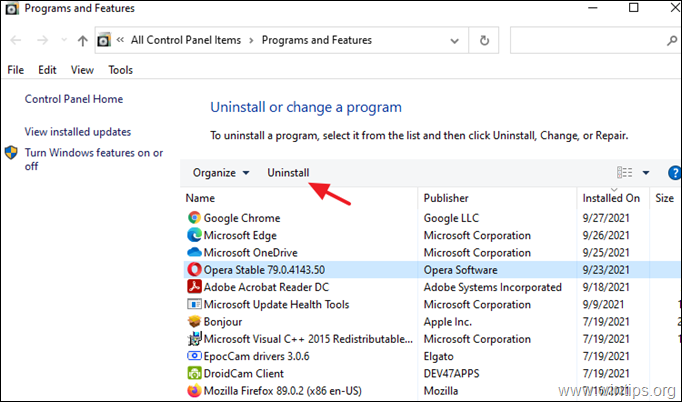
DICA 4: FAÇA UMA CÓPIA DE SEGURANÇA DOS SEUS DADOS.
IMPORTANTE: O backup de seus dados garante que você não perderá seus arquivos mesmo que seu computador esteja danificado. Então, periodicamente faça backup de todos os seus dados pessoais em um dispositivo de armazenamento separado * como um disco rígido USB portátil externo e mantenha o disco de backup desconectado do seu computador em um lugar seguro quando você não precisar dele.
Nota: Alternativamente, você pode usar um serviço de armazenamento CLOUD (como Dropbox, Google Drive, OneDrive) para manter uma cópia dos seus dados.
TIP 5: NÃO VISITE LOCAIS NÃO CONFIÁVEIS.
Afaste-se de sites que contenham: material pornográfico ou de apostas, programas warez e cracks. Todos estes sites manipulam as falhas de segurança dos navegadores de internet e podem prejudicar o seu computador.
- Artigo relacionado: Como bloquear sites adultos em todos os navegadores e dispositivos de rede.
TIP 6. NÃO INSTALE APLICAÇÕES EXTRAS GRATUITAS.
Quando você baixa e instala aplicativos da internet, NÃO instalar as aplicações extra que ofereciam no programa instalador (por exemplo, barras de ferramentas gratuitas, antivírus gratuitos, etc.)

TIP 7. NÃO ABRA E-MAILS DE REMETENTES DESCONHECIDOS.
Nunca abra e-mails de remetentes desconhecidos que o informem que ganhou uma grande soma de dinheiro, ou e-mails que incluam anexos com extensões suspeitas, por exemplo: exe, .bat, .com, .vbs ou .scr .pif , etc.
TIP 8. EXAMINE PERIODICAMENTE O SEU COMPUTADOR À PROCURA DE VÍRUS.
Tenha sempre instalado um programa Antivírus no seu computador e mantenha-o sempre actualizado.*
Nota: Se você não tem um programa antivírus já instalado e não quer comprar um, você pode baixar e instalar um dos programas antivírus gratuitos e confiáveis disponíveis mencionados neste artigo.
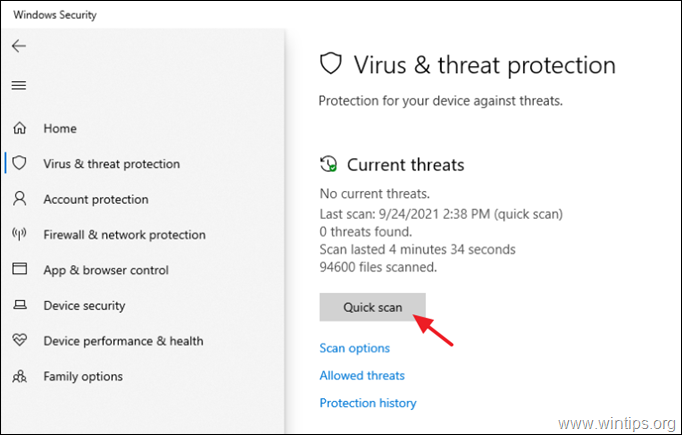
TIP 9. EXAMINE PERIODICAMENTE O SEU COMPUTADOR COM MAL-ENTENDIDOS.
O programa Malwarebytes Anti-Malware pode detectar e remover malware que mesmo os programas anti-vírus mais conhecidos falham em detectar ou remover.
Nota: Se você não souber como instalar e usar Malwarebytes, leia estas instruções.
TIP 10. MANTENHA AS JANELAS SEMPRE ACTUALIZADAS.
Configure seu computador para baixar e instalar automaticamente as atualizações do Windows e periodicamente verificar e instalar manualmente todas as atualizações disponíveis. Para fazer isso:
1. Ir para Início  -> Configurações
-> Configurações  -> Atualização & Segurança -> Windows Update. *
-> Atualização & Segurança -> Windows Update. *
Nota: No Windows 7, vá para Painel de Controlo -> Atualização do Windows .
2. Clique no botão Verificar por atualizações no painel direito e aguarde que a varredura seja concluída. Se alguma atualização for encontrada, prossiga e instalar eles.
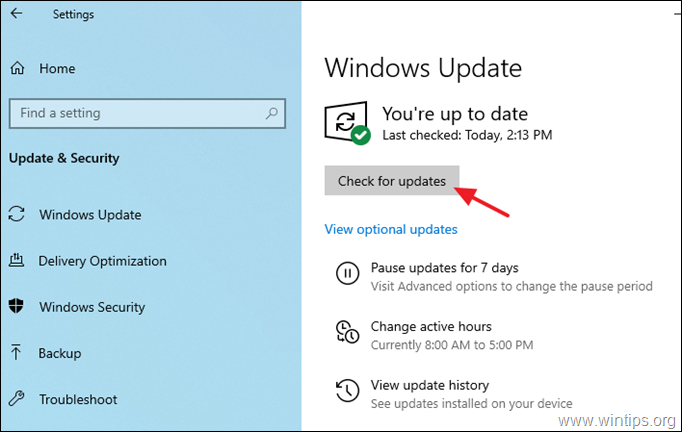
...e algumas dicas dolorosas:
TIP 11. MANTENHA SEUS ARQUIVOS ORGANIZADOS.
Coloque seus arquivos em pastas e mantenha-os organizados. Além disso, exclua os arquivos inúteis ou duplicados. Outra dica que pode acelerar o tempo de carga do Windows, é reduzir o número de ícones e arquivos em sua área de trabalho.
DICA 12. MANTENHA O PÓ LONGE.
Limpe periodicamente o seu computador do pó que permanece no interior para evitar altas temperaturas e problemas operacionais. A melhor maneira de fazer isso é usar um potente ventilador de ar. Certifique-se também de que o fluxo de ar para fora não seja impedido. Se você possui um computador portátil evite usá-lo sobre materiais de tecido.
É isso! Diga-me se este guia o ajudou deixando o seu comentário sobre a sua experiência. Por favor, goste e partilhe este guia para ajudar os outros.

Andy Davis
O blog de um administrador de sistema sobre o Windows





